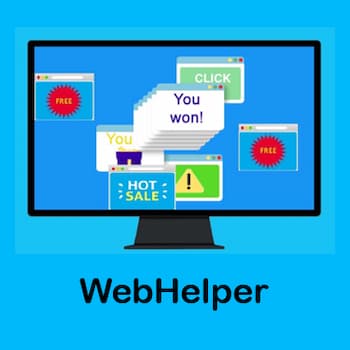
Los virus que infectan nuestra computadora pueden causar serios estragos en nuestro sistema, mostrar anuncios indeseados, enviar malware a otros y robar nuestra identidad. Uno de los virus que puede causar todo esto es WebHelper.
Este virus es muy común y podemos descargarlo sin saberlo de páginas web o recibirlos mediante correo electrónico como archivos adjuntos.
Por la forma en la que puede afectar nuestro dispositivo, resulta urgente aprender cómo eliminarlo lo más pronto posible. Aquí te hablaremos de este virus, cómo detectar si está en tu sistema y cómo puedes eliminarlo eficientemente.
¿Qué es WebHelper?
Identificado como una versión de la familia CMI / ConvertAd de inyectores de publicidad de malware, este adware, que normalmente se incluye con aplicaciones de terceros en paquetes de software no deseados, secuestrará el navegador del usuario (Internet Explorer, Chrome y Firefox) y mostrará anuncios no deseados.
Cuando se ejecuta, el proceso monitoreará y capturará el tráfico de Internet e insertará anuncios sobre anuncios existentes o colocando nuevos anuncios en espacios en blanco.
En cualquier caso, estos anuncios son de baja calidad e incluso peligrosos en muchos casos, ya que pueden estar infectados con malware javascript (publicidad maliciosa).
Además de mostrar estos anuncios no deseados, el software se ejecuta como inicio en los datos de la aplicación local a través de una clave de ejecución del registro y envía comandos al servidor de control para solicitar nuevos anuncios según el contexto de lo que está haciendo el usuario.
Esta acción también informará al servidor qué dominios visita el usuario, qué URL ingresa y, en algunos casos, puede devolver cookies. Si los sitios visitados no son contraseñas cifradas con SSL y los nombres de usuario pueden enviarse al servidor comprometiendo la privacidad y seguridad del usuario.
¿Cómo afecta WebHelper tu sistema?
Desde una perspectiva técnica, la clasificación de peligro de seguridad de WebHelper es de alrededor del 84%. Se ejecuta como un proceso WebHepler.exe en el Administrador de tareas, desde allí es capaz de monitorear la actividad de las aplicaciones. Además, es capaz de registrar pulsaciones de teclas, entradas del mouse y manipular y controlar otros programas.
El registro de pulsaciones de teclas es la acción de grabar cuáles teclas se presionan con el teclado. Al grabar las teclas, los ciberdelincuentes pueden robar las contraseñas de los usuarios y cualquier otra información personal y confidencial para luego utilizarla para generar ingresos robando a los afectados. Esto presenta serios problemas de privacidad para las personas afectadas.
Al manipular y controlar otros programas instalados en las computadoras de los usuarios, los ciberdelincuentes pueden hacer descargas de programas no deseados así como software malintencionados. También es posible enviar estos programas a otras personas. Esto quiere decir que tener WebHelper puede causar instalaciones no deseadas e infecciones informáticas.
¿Cómo infectó WebHelper mi computadora?
Por lo general este tipo de virus ingresan a nuestros sistemas desde falsas campañas, canales de descarga de software no oficiales o dudosos, troyanos, herramientas de actualización de software falsas (de terceros) y herramientas de ‘craqueo’.
Las falsas campañas son por lo general correos electrónicos que se envían con algún tipo de oferta y muestran links extraños o archivos descargables. Estos archivos pueden ser desde extensiones ejecutables .exe, PDF e incluso documentos de Word. Al engañar a los usuarios a abrir estos programas, el virus infecta el sistema de inmediato.
También podemos ingresar de forma desconocida este virus al hacer descargas desde la web. Por ejemplo, cuando hacemos descargas Peer to Peer en sitios de torrent que pueden contener un troyano. Otra forma de infección es cuando descargamos programas o actualizaciones desde sitios no oficiales o utilizamos herramientas de cracking desconocidas.
Síntomas de la presencia de WebHelper
Cuando tenemos este tipo de virus puede que experimentemos este tipo de situaciones en nuestra computadora:
- Experimentas un montón de ventanas emergentes inesperadas
- Los enlaces de sitios web redireccionan a sitios web diferentes a los esperados
- Habrá un programa inesperado en la sección «Desinstalar un programa» de tu Panel de control
- Barras de herramientas no deseadas
- La página de inicio de tu navegador web o el motor de búsqueda sigue cambiando o no está configurado de la manera correcta
- No puedes actualizar tu software de seguridad
- Velocidades de navegación de Internet lentas
- El uso de la CPU parece inusualmente alto
Cómo eliminar WebHelper de Windows
Puedes desinstalar WebHelper de tu computadora utilizando la función Agregar o quitar programas en el Panel de control de Windows, lo que debes hacer es lo siguiente:
- En el menú Inicio, haz clic en Panel de control
- Luego, en Programas, realiza una de las siguientes acciones:
- Para Windows Vista / 7/8/10, haz clic en Desinstalar un programa
- Para Windows XP, haz clic en Agregar o quitar programas
- Cuando encuentres el programa WebHelper, selecciónalo y luego realiza una de las siguientes acciones:
- En Windows Vista / 7/8/10: haz clic en Desinstalar
- En Windows XP: haz clic en la pestaña Quitar o Cambiar / Quitar (a la derecha del programa)
- Sigue las indicaciones de desinstalación. Una barra de progreso te mostrará cuánto tiempo llevará eliminar el archivo.
Si por alguna razón falla la desinstalación, puedes instalar la utilidad de reparación de desinstalaciones de Microsoft. Esta te ayudará a solucionar problemas con programas que no se pueden desinstalar en support.microsoft.com.
Eliminar WebHelper con la ayuda de otro programa
En ocasiones será posible eliminar este tipo de archivos maliciosos mediante el administrador de programas de Windows, sin embargo, a veces esos pasos no dan los resultados esperados. Es entonces cuando necesitamos un poco de ayuda extra. Esa ayuda viene en la forma de un programa antimalware que podemos descargar en nuestra PC.
A continuación te daremos algunas recomendaciones de programas que puedes utilizar para deshacerte de este virus y los pasos que debes seguir para eliminar WebHelper de tu sistema de una vez.
Quitar el virus WebHelper.exe con Zemana AntiMalware
Zemana Free es muy recomendable, ya que puede escanear en busca de amenazas de seguridad, tales como adware y virus que la mayoría de los programas antivirus «clásicos» no detectan. Además, si tienes algún problema de eliminación del virus que esta utilidad no puede solucionar automáticamente, Zemana Anti Malware proporciona asistencia en línea 24 horas al día, 7 días a la semana por parte del personal de soporte altamente experimentado.
- Primero, deberás descargar Zemana Anti Malware
- Cuando se complete el proceso de descarga, cierra todas las aplicaciones y ventanas de tu sistema
- Abra el directorio en el que lo guardaste y haz doble clic en el icono que se llama Zemana.AntiMalware.Setup
- Cuando comience la instalación, verás el «Asistente de instalación» que te ayudará a instalar Zemana en tu computadora
- Una vez finalizada la instalación, presiona el botón «Escanear» para escanear tu computadora en busca del virus, otros software maliciosos y troyanos.
- Dependiendo del sistema de tu PC, el análisis puede tardar desde unos minutos hasta cerca de una hora. Mientras el programa Zemana Anti Malware (ZAM) está comprobando, puedes ver cuántos objetos ha identificado como amenaza.
- Una vez que Zemana haya terminado de escanear tu computadora, puedes verificar todas las amenazas detectadas en la máquina. Para eliminar todos los elementos, simplemente haz clic en el botón «Siguiente».
Ejecuta Hitman Pro
Hitman Pro es una herramienta portátil que busca y desinstala software no deseado como secuestradores de navegador, adware, barras de herramientas, extensiones de navegador web maliciosas y otro malware. Analiza tu computadora en busca de virus WebHelper y otras amenazas de seguridad y genera una lista de amenazas marcadas para su eliminación. HitmanPro solo borrará aquellas aplicaciones no deseadas que desees eliminar.
- Descarga la última versión de HitmanPro
- Una vez que se complete el proceso de descarga, abre el directorio en el que lo guardaste y haz doble clic en el icono de HitmanPro que ejecutará la utilidad
- Si el cuadro de diálogo Control de cuentas de usuario te preguntará si deseas iniciar el programa, haz clic en el botón Sí para continuar
- A continuación, presiona «Siguiente». La aplicación Hitman Pro escaneará todo el sistema en busca del virus WebHelper y otras amenazas de seguridad. Esta tarea puede llevar bastante tiempo, así que ten paciencia.
Una vez que HitmanPro haya terminado de escanear, mostrará los resultados del escaneo - Se marcarán todas las amenazas encontradas. Puedes eliminarlos todos simplemente presionando el botón «Siguiente».
- Se abrirá un mensaje, haz clic en el botón «Activar licencia gratuita»
- HitmanPro eliminará el virus y otras amenazas de seguridad. Una vez terminado, la herramienta puede pedirle que reinicies el sistema.
Utiliza MalwareBytes
Sugerimos usar MalwareBytes Free, que limpia completamente el sistema de tu PC del virus WebHelper.exe. Esta herramienta gratuita es un programa avanzado de eliminación de malware que utiliza la tecnología antimalware más popular del mundo. Puede ayudarte a deshacerte de PUP, malware, adware, barras de herramientas, ransomware y otras amenazas de seguridad de forma gratuita.
- Descarga MalwareBytes Free
- Cuando se complete el proceso de descarga, cierra todas las ventanas del sistema de tu PC
- Abre el archivo llamado mb3-setup. Si aparece el cuadro de diálogo «Control de cuentas de usuario», haz clic en el botón «Sí»
- Se abrirá el «Asistente de configuración» que te ayudará a configurar MalwareBytes Anti Malware (MBAM) en el sistema de la PC
- Sigue las indicaciones y no realices ningún cambio en la configuración predeterminada
- Una vez que la configuración se haya completado correctamente, presiona el botón Finalizar. Entonces MalwareBytes se iniciará automáticamente y podrás ver su ventana principal
- A continuación, presiona el botón «Escanear ahora» para comprobar si tu sistema tiene el virus WebHelper.exe, otros programas maliciosos y troyanos. Un análisis del sistema puede tardar entre 5 y 30 minutos, dependiendo de tu computadora personal. Mientras la utilidad está escaneando, es posible que veas el recuento de objetos y archivos que ya se han escaneado.
- Una vez que haya terminado, se te mostrará la lista de todas las amenazas encontradas en tu sistema. Se marcarán todos los elementos encontrados. Puedes eliminarlos todos simplemente haciendo clic en el botón «Cuarentena seleccionada».
- MalwareBytes eliminará el virus WebHelper.exe y otras amenazas de seguridad y agregará elementos a la cuarentena. Una vez finalizado el procedimiento, se te puede solicitar que reinicies tu computadora personal.
Puede que te interese: Win32: Evo-gen | Qué Es, Consecuencias en tu PC y Cómo Eliminar
Eliminar WebHelper de MacOS
- Abre el menú Utilidades y busca Monitor de Actividades
- Allí busca cualquier proceso sospechoso relacionado a WebHelper
- Haz clic en él y selecciona Detener Proceso o Forzar detención
Otra forma de hacerlo es a través de Aplicaciones
- Ingresa al menú de Aplicaciones
- Busca cualquier aplicación con un nombre similar o igual a WebHelper
- Una vez lo encuentres haz clic derecho sobre ella y selecciona Mover a la papelera
- Asegúrate de eliminar también cualquier otro archivo relacionado con este virus
- Ve al buscador y escribe el nombre de WebHelper
- Encima de la barra de búsqueda, cambia los dos menús desplegables a «Archivos de sistema» y «Están incluidos» para que puedas ver todos los archivos asociados con la aplicación que deseas eliminar.
- Ten en cuenta que algunos de los archivos pueden no estar relacionados con la aplicación, así que ten mucho cuidado con los archivos que eliminas.
- Si todos los archivos están relacionados, mantén presionados los botones ⌘ + A para seleccionarlos y luego llevarlos a la “Papelera”.
Palabras finales
El virus WebHelper puede ocasionar mucho daño en tu sistema, no solo afecta su funcionamiento sino que puede ser una amenaza a la privacidad y seguridad ya que puede robar datos de identidad. Es muy urgente que una vez notes este virus en tu sistema, lo elimines de inmediato porque puede ser muy dañino.
Me llamo Javier Chirinos y soy un apasionado de la tecnología. Desde que tengo uso de razón me aficioné a los ordenadores y los videojuegos y esa afición terminó en un trabajo.
Llevo más de 15 años publicando sobre tecnología y gadgets en Internet, especialmente en mundobytes.com
También soy experto en comunicación y marketing online y tengo conocimientos en desarrollo en WordPress.